Забележка: Ако не виждате разделите Формат на фигура, Инструменти за рисуване или Инструменти за картини , проверете дали сте избрали текстово поле, фигура или WordArt. Може да се наложи да щракнете двукратно върху обекта, за да отворите раздела Формат.
Завъртане на произволен ъгъл
-
Изберете обекта, който искате да завъртите.
-
Изберете манипулатора за завъртане в горния край на обекта и след това плъзнете в желаната посока.
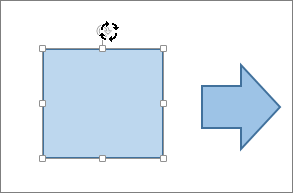
-
За да ограничите завъртането до стъпки от 15 градуса, натиснете и задръжте Shift, докато плъзгате манипулатора за завъртане.
-
Когато завъртате множество фигури, те не се завъртат като група, а вместо това всяка фигура се завърта около неин собствен център.
-
Завъртане на точен ъгъл с градуси
-
Изберете обекта, който искате да завъртите.
-
Отидете на Формат на фигура, Инструменти за рисуване или Инструменти за картини > Формат.
-
Изберете Завъртане, след което изберете Още опции за завъртане.
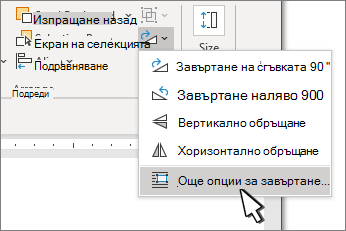
-
В екрана или диалоговия прозорец, който се отваря, въведете стойността за завъртане на обекта в полето Завъртане . Можете също да използвате стрелките, за да завъртите обекта точно колкото искате.
Завъртане на 90 градуса
-
Изберете обекта, който искате да завъртите.
-
Отидете на Формат на фигура, Инструменти за рисуване или Инструменти за картини > Формат.
-
Изберете Завъртане и след това:
-
За да завъртите обекта на 90 градуса надясно, изберете Завърти надясно на 90°.
-
За да завъртите обекта на 90 градуса наляво, изберете Завърти наляво на 90°.
-
Обръщане на обект
Можете да създадете ефекта на огледален образ или обръщане на обект на обратно с помощта на инструментите за обръщане.
-
Изберете обекта, който искате да завъртите.
-
Отидете във Формат на фигура, Инструменти за рисуване или Инструменти за картини > Формат, изберете Завъртане и след това:
-
За да обърнете обект на обратно, изберете Обърни вертикално.
-
За да създадете огледален образ на обекта (с изключение на WordArt), изберете Обърни хоризонтално.
-
Огледален WordArt или текст във фигура
-
Изберете WordArt или Фигура, за да дублирате.
За повече информация вижте Вмъкване на WordArt.
-
Изберете Формат на фигура или Формат на инструментите за рисуване.
-
Изберете Текстови ефекти

-
Под 3D завъртане настройте X завъртане на 180°.
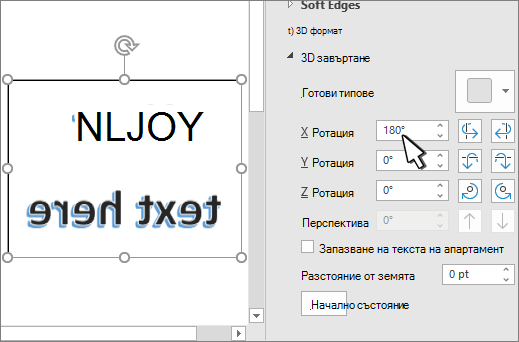
Забележка: За да завъртите текст във фигура,
Завъртане на произволен ъгъл
-
Изберете обекта, който искате да завъртите.
-
Изберете манипулатора за завъртане в горния край на обекта и след това плъзнете в желаната посока.
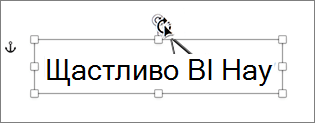
-
За да ограничите завъртането до стъпки от 15 градуса, натиснете и задръжте Shift, докато плъзгате манипулатора за завъртане.
-
Когато завъртате множество фигури, те не се завъртат като група, а вместо това всяка фигура се завърта около неин собствен център.
-
Завъртане на точен ъгъл с градуси
-
Изберете обекта, който искате да завъртите.
-
Отидете на Формат на фигура или Формат на картина >Завъртане.
-
Изберете Още опции за завъртане.
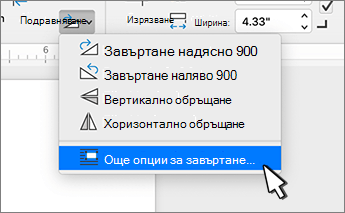
-
В екрана или диалоговия прозорец, който се отваря, въведете стойността за завъртане на обекта в полето Завъртане . Можете също да използвате стрелките, за да завъртите обекта точно колкото искате.
Завъртане на 90 градуса
-
Изберете обекта, който искате да завъртите.
-
Отидете на Формат на фигура или Формат на картина .
-
Изберете Завъртане и след това:
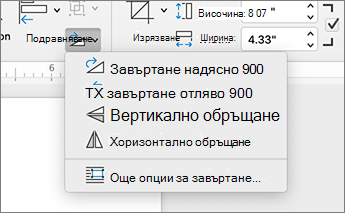
-
За да завъртите обекта на 90 градуса надясно, изберете Завърти надясно на 90°.
-
За да завъртите обекта на 90 градуса наляво, изберете Завърти наляво на 90°.
-
Обръщане на обект
Можете да създадете ефекта на огледален образ или обръщане на обект на обратно с помощта на инструментите за обръщане.
-
Изберете обекта, който искате да завъртите.
-
Отидете на Формат на фигура или Формат на картина .
-
Изберете Завъртане и след това:
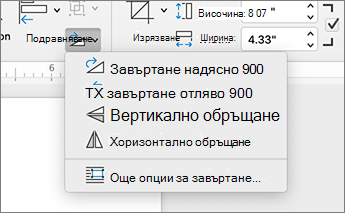
-
За да обърнете обект на обратно, изберете Обърни вертикално.
-
За да създадете огледален образ на обекта (с изключение на WordArt), изберете Обърни хоризонтално.
-
Огледален WordArt или текст във фигура
-
Изберете WordArt или Фигура, за да дублирате.
За повече информация вижте Вмъкване на WordArt.
-
Изберете Формат на фигура > Екран за форматиране.
-
Под 3D завъртане настройте X завъртане на 180°.
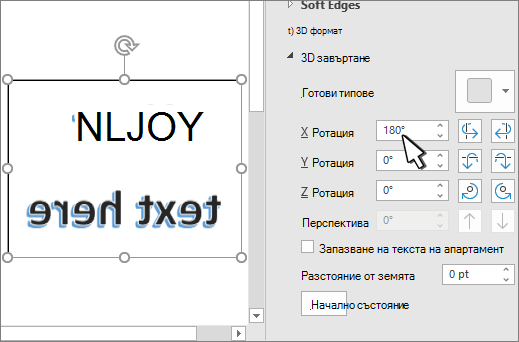
Завъртане на произволен ъгъл
-
Изберете обекта, който искате да завъртите.
-
Изберете манипулатора за завъртане в горния край на обекта и след това плъзнете в желаната посока.
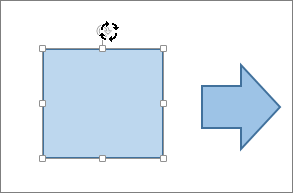
Вж. също
Обтичане на текст около кръг или друга фигура
Групиране или разгрупиране на фигури, картини или други обекти










